3. Determinar e definir a capacidade de sprint nos Painéis do Azure
Azure DevOps Services | Azure DevOps Server 2022 - Azure DevOps Server 2019
Enquanto a velocidade se correlaciona com a forma como sua equipe estima os requisitos, a capacidade está correlacionada ao tempo real da tarefa. O tempo é calculado em horas ou dias. A capacidade leva em consideração a variação de horas de trabalho dos membros da equipe. Também considera feriados, dias de férias e dias não úteis.
Como os dias de folga e o tempo disponível para cada membro da equipe podem variar de sprint para sprint, defina a capacidade para cada sprint. A ferramenta de capacidade ajuda você a garantir que sua equipe não esteja comprometida demais ou subcomprometida com o sprint. À medida que você trabalha no dia a dia, você vê se sua equipe está no caminho certo.
Neste artigo, saiba como executar as seguintes tarefas.
- Definir a capacidade da equipa para um sprint
- Capacidade de cópia do sprint anterior para o sprint atual
- Rastreie a capacidade ao executar várias atividades
- Adicionar ou remover contas de usuário do planejamento de capacidade para um sprint
- Rastreie a capacidade ao trabalhar em mais de uma equipe
Para configurar sprints ainda para sua equipe, consulte Gerenciar cronogramas de sprint.
Pré-requisitos
| Categoria | Requerimentos |
|---|---|
| Acesso ao projeto | Membro do projeto. |
| Permissões | Membro do grupo de segurança Contributors ou Administradores de Projeto no seu projeto. Para ser adicionado, consulte Adicionar usuários a um projeto ou equipe. |
| Níveis de acesso | Para visualizar ou definir a capacidade: Pelo menos Básico acesso. Os usuários com acesso de partes interessadas não podem visualizar ou definir a capacidade. Para obter mais informações, veja Referência rápida sobre o acesso de Interveniente. |
Sobre os itens da lista de seleção de Atividade ou Disciplina
Os valores exibidos para Atividade (Ágil, Básica ou Scrum) ou Disciplina (CMMI (Capability Maturity Model Integration)) refletem uma união de todos os valores definidos para os campos Atividade ou Disciplina em todos os projetos dentro da organização.
Para alterar as seleções do menu Atividade ou Disciplina , consulte Adicionar e gerenciar campos.
Os valores exibidos para Activity (Agile, Basic ou Scrum) ou Discipline (Capability Maturity Model Integration (CMMI)) refletem uma união de todos os valores definidos para os campos Activity ou Discipline em todos os projetos dentro da coleção de projetos. Ou, se o seu projeto for personalizado, com o campo atribuído a type="Activity" within the ProcessConfiguration file.
Para alterar as seleções do menu Atividade ou Disciplina , consulte Adicionar ou modificar um campo, personalizar uma lista de opções.
Capacidade por dia de entradas
A maioria das equipes especifica a capacidade em horas. Você também pode especificá-lo em dias ou quaisquer outras unidades que sua equipe escolher. Por exemplo, 0,5 dias corresponderia a 4 horas para um dia típico de 8 horas. Escolha a mesma unidade que sua equipe usa para estimar e acompanhar seu tempo. Por exemplo, as entradas que eles fazem nos campos Estimativa Original ou Trabalho Restante . Para obter mais informações, consulte Campos usados para estimar e controlar o trabalho.
Abrir uma lista de pendências de sprint para uma equipa
No navegador da Web, abra a lista de pendências do produto. Verifique se você selecionou o projeto certo. Selecione Boards>Sprints, selecione a equipe correta no menu seletor de equipe e escolha Capacidade.
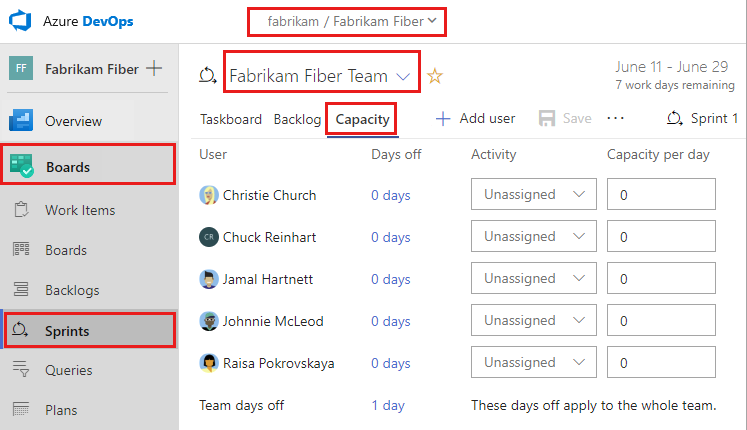
Para escolher outra equipa, abra o seletor e selecione uma equipa diferente ou escolha a opção Procurar todos os sprints . Você pode inserir uma palavra-chave na caixa de pesquisa para filtrar a lista de listas de pendências da equipe para o projeto.

Para escolher um sprint diferente do mostrado, abra o seletor de sprint e escolha o sprint desejado.
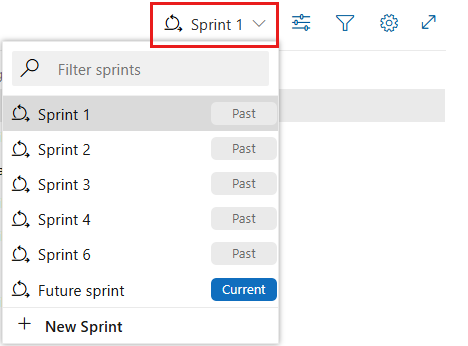
O sistema lista apenas os sprints selecionados para o foco da equipe atual. Se você não vir os sprints que deseja listar, escolha Novo Sprint no menu e, em seguida, escolha Selecionar iteração existente. Para obter mais informações, consulte Definir caminhos de iteração (sprint).
Definir capacidade para a equipe e os membros da equipe
Na página Capacidade, você pode adicionar membros da equipe, inserir o tempo de folga da equipe e definir capacidade e dias de folga para cada membro da equipe.
Se não vir os membros da sua equipa listados, adicione-os. Escolha o ícone de ação e selecione
 Adicionar todos os membros da equipe. Para que esse recurso funcione, os usuários devem ser adicionados à equipe.
Adicionar todos os membros da equipe. Para que esse recurso funcione, os usuários devem ser adicionados à equipe.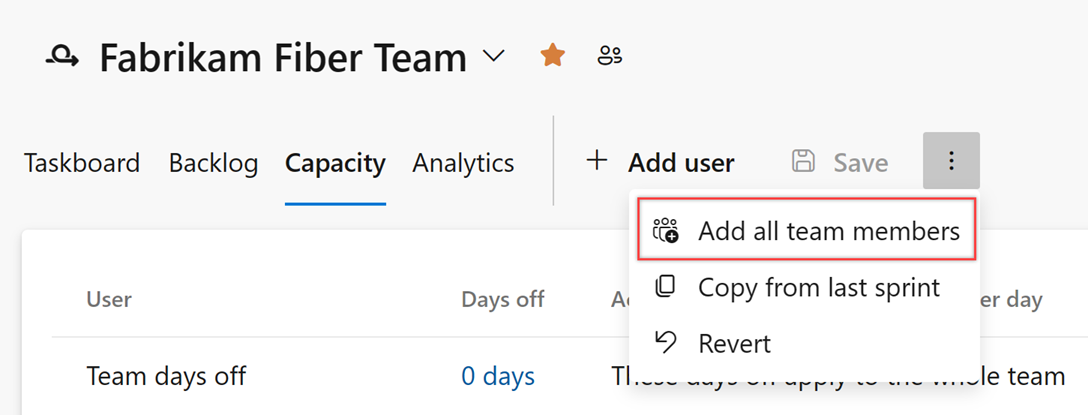
A ação Adicionar todos os membros da equipe recupera um máximo de 100 membros da equipe. Se você tiver mais membros da equipe para adicionar, poderá adicioná-los um a um escolhendo Adicionar usuário.
Se você precisar adicionar outros colaboradores ao seu projeto, escolha Adicionar
 usuário.
usuário.Defina o tempo de folga dos membros da equipe. Para todos os dias de folga da equipe, escolha o link 0 dias , conforme mostrado.

Na caixa de diálogo Dias de folga , selecione os dias de início e término durante o sprint para o membro da equipe ou os dias de folga da equipe.
Gorjeta
Suas ferramentas de planejamento e rastreamento de sprint consideram automaticamente os dias de folga ao calcular a capacidade e o burndown de sprint. Você só precisa indicar os dias de folga planejados para a equipe. Para obter mais informações, consulte Definir capacidade para a equipe e os membros da equipe.
Defina a Atividade/Disciplina e a Capacidade por dia para cada membro da equipa. Se você acompanhar a capacidade simplesmente por membro da equipe, poderá deixar a seleção de Atividade ou Disciplina não atribuída.
Por exemplo, a capacidade da Christie Church é de 6 horas/dia para trabalhos de design.
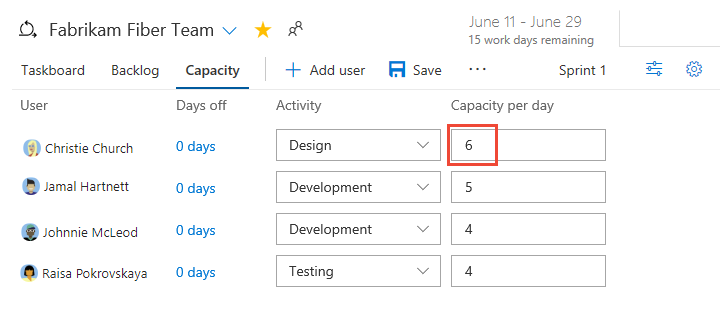
Copiar o planejamento de capacidade do sprint anterior
Ao copiar a capacidade do sprint anterior, você economiza tempo. Com o básico definido, tudo o que você precisa fazer é ajustar a capacidade com base nos dias de folga individuais e da equipe e na alocação de capacidade por atividade.
Apenas o valor da capacidade por dia e o valor da atividade são copiados. Os dias de folga individuais e em equipa continuam por definir. A operação de cópia sempre copia as últimas atualizações feitas para o sprint anterior. Assim, você pode repetir a operação de cópia se tiver feito alterações no sprint anterior que deseja copiar para o sprint mais recente.
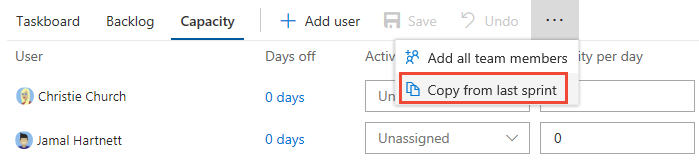
Remover um usuário da capacidade
Para remover um usuário, escolha a opção no menu de ação dos usuários ![]() . Essa ação não remove o usuário da equipe.
. Essa ação não remove o usuário da equipe.
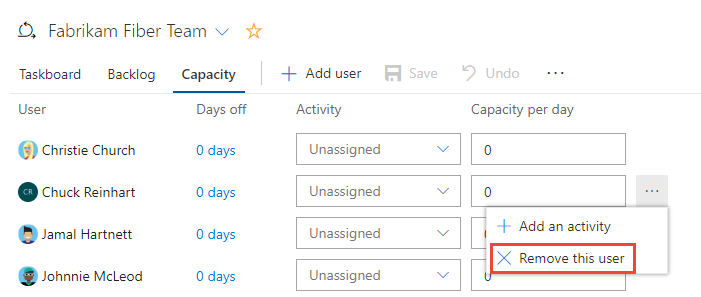
Rever gráficos de capacidade
À medida que você define tarefas e estima o trabalho, os gráficos de capacidade começam a ser preenchidos para cada membro da equipe. As barras de capacidade rastreiam o trabalho restante em relação à capacidade de cada membro da equipe e de toda a equipe.
Você também verá um roll-up do trabalho restante necessário para concluir cada requisito ou bug.
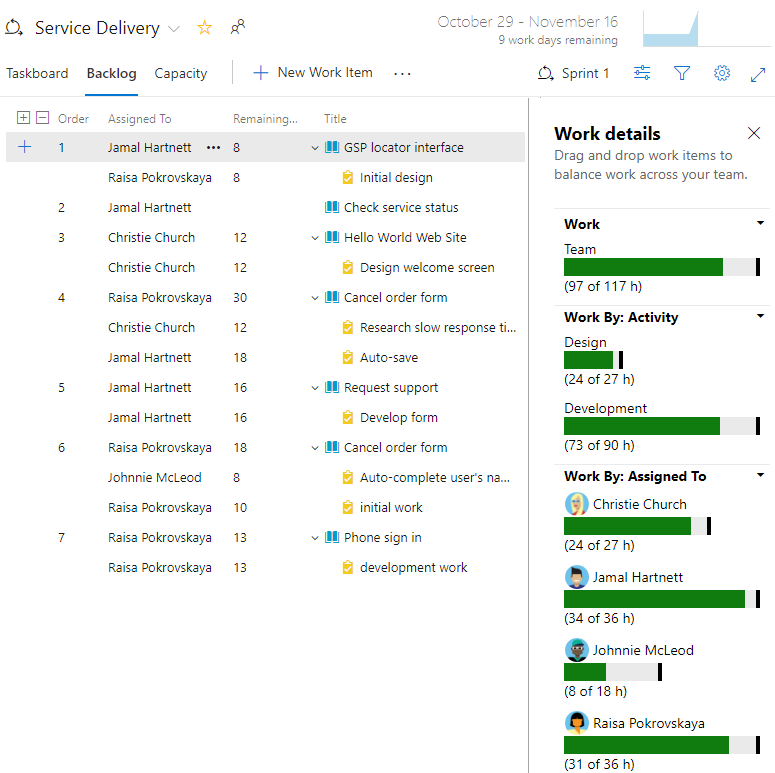
A partir desta vista, você pode ver quais indivíduos estão na capacidade ou perto dela. As equipes podem determinar se o trabalho precisa ser movido para fora do sprint ou para reatribuir tarefas.
Gorjeta
Defina tarefas que levam um dia ou menos para serem concluídas. Isso ajuda a mitigar os riscos decorrentes de estimativas ruins.
Além disso, não divida tarefas em subtarefas. Se você dividir uma tarefa em subtarefas, especifique Trabalho Restante somente para as subtarefas, pois o sistema acumula valores de resumo para a tarefa pai.
Rastreie a capacidade ao concluir várias atividades
Como os membros individuais da equipe têm diferentes conjuntos de habilidades e deveres, você pode acompanhar sua atividade e capacidade para cada atividade e para cada sprint.
Aqui, Jamal divide o tempo entre Implantação e Desenvolvimento.

Rastreie a capacidade ao trabalhar em mais de uma equipe
Se você trabalha em mais de uma equipe, especifique sua capacidade de sprint para cada equipe. Por exemplo, tanto Christie quanto Raisa dividem seu tempo entre as equipes de Web e Telefone. Como tal, dê 3 horas por dia para a equipe da Web, e 3 horas por dia para a equipe do telefone.
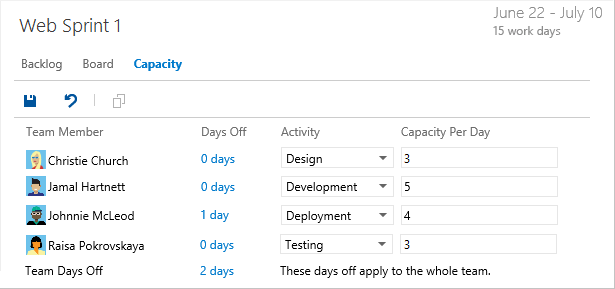
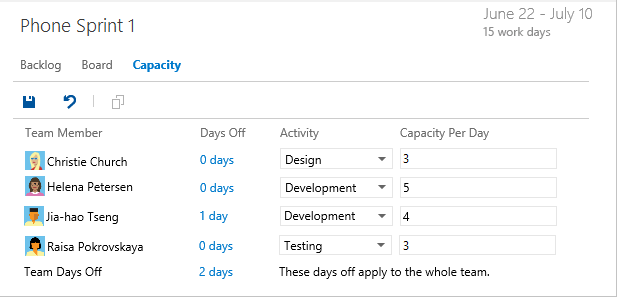
Se o seu nome não estiver listado na vista de capacidade, terá de ser adicionado como membro da equipa.